ქსელის რუკირებული დისკები ხელმისაწვდომი გახადეთ ამაღლებული ბრძანების სტრიქონში
როგორ გავხადოთ ქსელთან დაკავშირებული დისკები ხელმისაწვდომი ამაღლებული ბრძანების სტრიქონში და PowerShell-ში Windows 10-ში
Windows Vista-დან დაწყებული, Microsoft-მა დანერგა მომხმარებლის ანგარიშის კონტროლის ფუნქცია, ან უბრალოდ UAC. ეს ფუნქცია შექმნილია OS უსაფრთხოების გასაუმჯობესებლად. ამ ფუნქციის გვერდითი ეფექტი არის ის, რომ შედგენილი ქსელის დისკები მიუწვდომელია პროგრამებისთვის, რომლებიც მუშაობენ როგორც ადმინისტრატორი.
რეკლამა
რა არის UAC
მომხმარებლის ანგარიშის კონტროლი (UAC) ცდილობს თავიდან აიცილოს აპებმა არასასურველი ცვლილებები თქვენს კომპიუტერში. როდესაც ზოგიერთი პროგრამა ცდილობს შეცვალოს სისტემასთან დაკავშირებული რეესტრის ან ფაილური სისტემის ნაწილები, Windows 10 აჩვენებს UAC დადასტურების დიალოგს, სადაც მომხმარებელმა უნდა დაადასტუროს, ნამდვილად სურს თუ არა ამის გაკეთება ცვლილებები. ჩვეულებრივ, აპლიკაციები, რომლებიც საჭიროებენ სიმაღლეს, დაკავშირებულია Windows-ის ან ზოგადად თქვენი კომპიუტერის მართვასთან. კარგი მაგალითი იქნება რეესტრის რედაქტორის აპლიკაცია.

UAC გააჩნია უსაფრთხოების სხვადასხვა დონეს. Როდესაც მისი ვარიანტები დაყენებულია ყოველთვის შეატყობინეთ ან ნაგულისხმევითქვენი დესკტოპი ჩაბნელდება. სესია დროებით გადაერთვება უსაფრთხო სამუშაო მაგიდაზე ღია ფანჯრებისა და ხატების გარეშე, რომელიც შეიცავს მხოლოდ ამაღლების მოთხოვნას მომხმარებლის ანგარიშის კონტროლის (UAC) მიერ.
UAC და რუკირებული დისკები
წევრები ადმინისტრატორებიმომხმარებელთა ჯგუფი უნდა დაადასტუროთ ან უარყოთ UAC მოთხოვნა დამატებითი სერთიფიკატების მიწოდების გარეშე (UAC თანხმობის მოთხოვნა). მომხმარებლები ადმინისტრაციული პრივილეგიების გარეშე დამატებით უნდა შეიყვანოთ ადგილობრივი ადმინისტრატორის ანგარიშის მოქმედი სერთიფიკატები (UAC სერთიფიკატების მოთხოვნა).
ნაგულისხმევად, რუკირებული ქსელის დისკები არ არის ხელმისაწვდომი ამაღლებული ბრძანების ხაზი, ამაღლებული PowerShell, ან სხვაგან აპლიკაცია მუშაობს როგორც ადმინისტრატორი Windows 10-ში.
Windows 10, Windows 8, Windows 7 და Windows Vista მოყვება სპეციალური ჯგუფის პოლიტიკის ვარიანტი, რომელიც ხსნის ქსელის დისკებს ადმინისტრატორის ანგარიშებისთვის.
იმისათვის, რომ ქსელში შედგენილი დისკები ხელმისაწვდომი გახდეს ამაღლებული ბრძანების სტრიქონში,
- გახსენით რეესტრის რედაქტორი.
- გადადით შემდეგ რეესტრის გასაღებზე:
HKEY_LOCAL_MACHINE\SOFTWARE\Microsoft\Windows\CurrentVersion\Policies\Systemრჩევა: შეგიძლიათ წვდომა რეესტრის ნებისმიერ სასურველ კლავიშზე ერთი დაწკაპუნებით. - თუ ეს გასაღები არ გაქვთ, უბრალოდ შექმენით იგი.
- შექმენით ახალი DWORD მნიშვნელობა ე.წ
EnableLinkedConnectionsდა დააყენეთ 1-ზე. შენიშვნა: მაშინაც კი, თუ თქვენ ხართ მუშაობს 64-ბიტიან Windows-ზე თქვენ კვლავ უნდა შექმნათ 32-ბიტიანი DWORD მნიშვნელობა.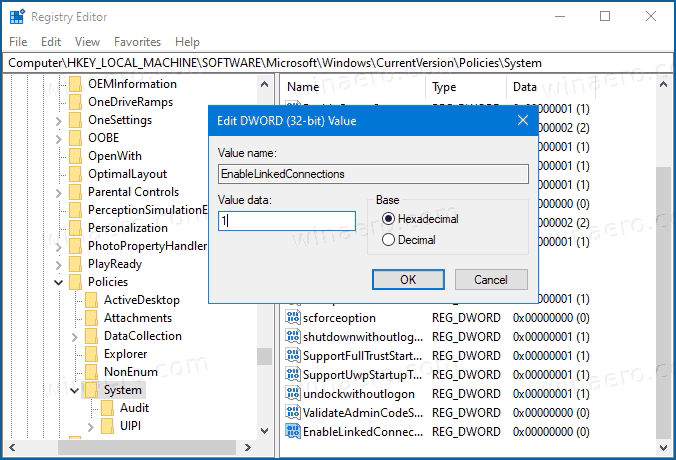
- გადატვირთეთ Windows 10 და დასრულებულია.
ახლა თქვენ შეგიძლიათ წვდომა თქვენს რუკაზე დატანილი ქსელის დისკებზე, მიუხედავად იმისა, რომ თქვენი პროგრამა მუშაობს როგორც ადმინისტრატორი.
ცვლილების გასაუქმებლად წაშალეთ EnableLinkedConnections დააფასეთ და გადატვირთეთ OS.
თქვენი დროის დაზოგვის მიზნით, შეგიძლიათ ჩამოტვირთოთ შემდეგი მზა რეესტრის ფაილები (მოდის გაუქმების შესწორება):
ჩამოტვირთეთ რეესტრის ფაილები
იგივე შეიძლება გაკეთდეს გამოყენებით Winaero Tweaker. ნავიგაცია ქსელი > ქსელის დისკები UAC-ზე:
გამოიყენეთ ეს ვარიანტი რეესტრის რედაქტირების თავიდან ასაცილებლად.
ეს მეთოდი მუშაობს Windows 10, Windows 8.1, Windows 8 და Windows 7-ში.
